Видеодомофон для частного дома: критерии выбора и подключение
Автор: Александр Старченко
Частное домовладение, как правило, состоит из самого дома и прилежащей территории. Вся зона ограждена забором, где имеются ворота и калитка. Чтобы узнать, кто позвонил и дистанционно открыть калитку или въездные ворота, потребуется установка видеодомофона на калитке. Это удобное устройство позволяет увидеть посетителя на экране монитора, переговорить с ним и одним нажатием кнопки открыть электронный замок и пропустить визитёра внутрь.
В настоящее время выпускается много различных моделей видеодомофонов. Видеодомофоны для частного дома отличаются комплектацией и техническими параметрами. Некоторые домофоны позволяют подключать две вызывных панели или дополнительную видеокамеру, что является очень актуальным для частного домовладения.
Содержание:
- Критерии выбора домофона
- Основные функциональные элементы
- Схема подключения видеодомофона в частном доме
Критерии выбора домофона
При выборе домофона с камерой существует много критериев, по которым владелец частного дома делает свой выбор. Но есть некоторые характеристики, на которые следует обратить первостепенное внимание.
Но есть некоторые характеристики, на которые следует обратить первостепенное внимание.
- Камера и вызывная панель. Прежде всего, это возможность подключения дополнительной видеокамеры. Так же очень полезной может оказаться вторая вызывная панель. В этом случае одна панель монтируется на калитке основных ворот, а вторая непосредственно на входной двери дома. Видеокамера, вмонтированная в вызывную панель, должна давать качественное изображение, а угол ее обзора следует выбирать не слишком большим, чтобы не было сильных оптических искажений.
- Монитор. Многие при выборе видеодомофона большое значение придают монитору. Современные устройства обеспечивают качественное изображение, которое позволяет рассмотреть даже мельчайшие детали, поэтому большое внимание уделяют только размеру экрана. Если в доме проживают пожилые люди с ослабленным зрением, дисплей должен быть не менее 7 дюймов. Само покрытие может быть глянцевым ли матовым.

- Беспроводное подключение. Если жилище имеет несколько этажей и много комнат, удобнее установить беспроводной видеодомофон. Переносной монитор вместе с блоком управления выполнен в виде планшетного компьютера с автономным питанием. Есть домофоны, в которых базовый блок выполнен в виде переносной телефонной трубки, что так же очень удобно. Беспроводной видеодомофон для частного дома обеспечивает передачу видео и аудио сигнала от вызывной панели к базовому блоку на расстояние 70-80 метров. Наличие кирпичной или бетонной стены снижает уровень сигнала примерно на одну треть. При выборе видеодомофона следует проверить качество акустического канала связи. Речь должна быть разборчивой, а в динамике не присутствуют посторонние шумы или фон переменного тока.
- Электрозамок. Обычно видеодомофоны комплектуются электронным замком. Поскольку калитка у въездных ворот делается из металла нужно разобраться с конструкцией крепления замка, и возможна ли его надёжная установка.
 Видеокамера, устанавливаемая на вызывной панели, питается от источника основного блока, но для питания электромагнита электронного замка потребуется отдельный блок.
Видеокамера, устанавливаемая на вызывной панели, питается от источника основного блока, но для питания электромагнита электронного замка потребуется отдельный блок.
Основные функциональные элементы
Видеодомофон для частного дома с электромеханическим замком состоит из нескольких комплектующих изделий:
- Базовый блок с монитором;
- Внешняя панель;
- Электронный замок.
Базовый блок представляет собой настенную панель с монитором и органами управления. Кнопки могут быть механическими или сенсорными. На этом блоке установлена телефонная трубка для переговоров с посетителем. Некоторые модели домофонов имеют функцию «Hands Free», когда общение осуществляется через встроенный микрофон и динамик. Иногда вместе с функцией «Свободные руки» имеется и трубка. Кроме картинки с видеокамеры на экран выводится функциональное меню, часы и календарь. Размер экрана может варьироваться в достаточно больших пределах.
Большинство видеодомофонов допускают подключение дополнительной видеокамеры или второй вызывной панели.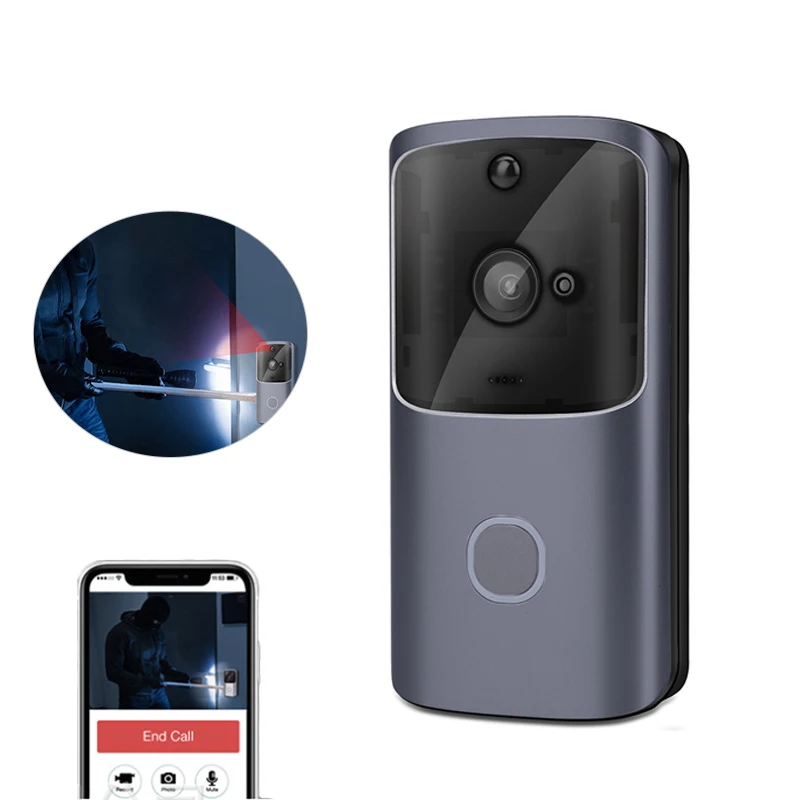 Для владельцев частных домов это может оказаться актуальным и полезным. Поскольку камера вызывной панели показывает достаточно ограниченное пространство, дополнительная камера, расположенная несколько выше и в стороне от входа, позволяет видеть всю территорию перед воротами частного дома, что важно в целях обеспечения безопасности.
Для владельцев частных домов это может оказаться актуальным и полезным. Поскольку камера вызывной панели показывает достаточно ограниченное пространство, дополнительная камера, расположенная несколько выше и в стороне от входа, позволяет видеть всю территорию перед воротами частного дома, что важно в целях обеспечения безопасности.
Наружная панель должна быть выполнена по антивандальной технологии, а объектив видеокамеры закрыт линзой из небьющегося стекла. Для того чтобы проживающие в доме или доверенные лица могли беспрепятственно пройти на территорию и в дом, каждая вызывная панель оборудуется системой считывания цифрового кода с магнитной карты или электронного ключа. На вызывной панели должна быть предусмотрена инфракрасная подсветка, обеспечивающая работу видеокамеры в ночное время. Это позволяет отчётливо видеть посетителя в тёмное время суток. Так же на панели установлена кнопка вызова, микрофон и динамик.
Электронный замок может быть одной из двух модификаций:
- Электромагнитный;
- Электромеханический.

- Первый тип не имеет никаких механических элементов типа ригелей, свойственных обычному замку. Электромагнитный замок состоит из двух элементов. Это мощная катушка с сердечником и металлическая пластина. Фиксация двери в запертом состоянии обеспечивается магнитным полем катушки, через которую пропускается электрический ток. При нажатии соответствующей кнопки на основном блоке, напряжение отключается, и дверь можно открыть. При пропадании сетевого напряжения происходит то же самое, поэтому такой замок должен подключаться к бесперебойнику с аккумулятором.
- Электромеханический замок намного надёжнее. Это обычная замковая конструкция с ригелями, которые управляются электромагнитом или электромотором. Снаружи такой замок можно открыть обычным ключом. Существуют очень надёжные электромеханические замки с системой блокировки ригелей. Такая конструкция будет самой оптимальной для частного дома.
Схема подключения видеодомофона в частном доме
Установка видеодомофона в частный дом потребует выполнения некоторого объёма монтажных и пуско-наладочных работ, поэтому лучше всего воспользоваться услугами опытных специалистов. Если есть опыт и необходимый инструмент, то монтаж и подключение видеодомофона можно выполнить самостоятельно. Сначала выбирается место для установки вызывной панели, которая должна располагаться на высоте 155-165 сантиметров от уровня земли. В зависимости от точки установки основного блока выполняется прокладка соединительного кабеля. Его можно провести в кабельных каналах или за плинтусом.
Если есть опыт и необходимый инструмент, то монтаж и подключение видеодомофона можно выполнить самостоятельно. Сначала выбирается место для установки вызывной панели, которая должна располагаться на высоте 155-165 сантиметров от уровня земли. В зависимости от точки установки основного блока выполняется прокладка соединительного кабеля. Его можно провести в кабельных каналах или за плинтусом.
Если панель вызова монтируется на калитке ограды, следует продумать её подключение. Обычно видеодомофонный кабель прокладывается под землёй, так как воздушная линия менее защищена от возможных повреждений. Кабель следует поместить в металлический или пластиковый рукав. С внутренней стороны калитки устанавливается кнопка ручного открывания замка. Схема подключения видеодомофона в частном доме включает в себя установку блока питания электрозамка. Блок можно разместить в любом месте, но лучше рядом с базовым блоком, чтобы не вести дополнительные провода.
Видеодомофоны для частного дома могут быть выполнены по беспроводной технологии. В этом случае вызывная панель оборудована специальным модулем, и сигналы связи и управления транслируются по радиоканалу.
В этом случае вызывная панель оборудована специальным модулем, и сигналы связи и управления транслируются по радиоканалу.
С этим читают:
Понравилась статья? Поделись с друзьями в соц сетях!Видеодомофоны для частного дома, коттеджа, дачи
Стандартный домофон устанавливается в любом подъезде многоэтажки. Особняки и коттеджи привлекательны для сторонних посетителей. Видеодомофон для дома позволяет не только отследить приход гостей, но и увидеть количество посетителей, просмотреть все то, что находится за дверью.
С помощью него можно оценить ситуацию и принять решение, стоит ли впустить в дом нежеланных посетителей.
Отличие от домофона
Внешне устройство отличается от стандартного домофона наличием монитора. На маленьком экране в реальном времени видеодомофон отображает события, происходящие по ту сторону калитки или ворот. Видеодомофон в дом может быть одним из звеньев единой охранной системы. Устройство может включать переговорный блок, процессор, систему видеокамер, устройство для отпирания дверного замка в дистанционном режиме, блок питания, множество различных датчиков и прочих компонентов.
Видеодомофон в коттедже позволяет записывать видео на различные носители, а также сохранять фотографии происходящего за дверью согласно заданным параметрам. Управление видеодомофонами осуществляется с помощью компьютера. Такой видеодомофон при подключении к системе охранной сигнализации может передавать сообщения, видеоролики и фотографии на телефон владельца жилища при попытке несанкционированного проникновения.
Как подключить?
Видеодомофон в частный дом подключить недолго, см. подключение. Чаще всего используется соединение с помощью витой пары. Кабели прокладывают от входной двери до каждой из видеокамер за охраняемой территорией. По территории двора провод укладывают в траншею в гофротрубу. Внутри здания кабель подключается к переговорному устройству.
На воротах либо столбе возле калитки устанавливают блок вызова на высоте 1,5 м. После подключения кабеля к блоку вызова необходимо тщательно закрепить переднюю панель. В коттедж в г. Минск можно приобрести беспроводные модели. Такой домофон для частного дома не нуждается в прокладке кабелей, поэтому легко устанавливается по окончанию ремонта.
В коттедж в г. Минск можно приобрести беспроводные модели. Такой домофон для частного дома не нуждается в прокладке кабелей, поэтому легко устанавливается по окончанию ремонта.
Как выбрать?
Видеодомофон для дома отлично внедряется в готовую охранную систему и систему видеонаблюдения. Видеодомофоны различаются качеством визуального контроля, количеством вызывных панелей и подключаемых линий видеонаблюдения.
Компания Arsenalvideo является первым поставщиком видеодомофонов в Республику Беларусь. Широкий модельный ряд проводных и беспроводных устройств можно купить в Минске, Бресте, Гомеле, Витебске, Могилеве, Гродно.
 Прежде чем купить видеодомофон для дома в Минске, необходимо тщательно спланировать всю систему видеонаблюдения, рассчитать количество подключаемых компонентов и выбрать нужные параметры видеодомофона.
Прежде чем купить видеодомофон для дома в Минске, необходимо тщательно спланировать всю систему видеонаблюдения, рассчитать количество подключаемых компонентов и выбрать нужные параметры видеодомофона.
видеозвонок на дверь
Главная > УМНЫЙ ДОМ > Домофоны
Умные ip ДОМОФОНЫ!
Большой выбор. Высокое качество. Адекватные ЦЕНЫ. Гарантия.
От ПРОИЗВОДИТЕЛЯ по МИНИМАЛЬНОЙ розничной цене!
Каталог домофонов Здесь (открыть)
ОБРАЩАЙТЕСЬ
Мы открыты для сотрудничества
Хештеги # Домофоны, ABB, Gira, Bticino, Commax, True IP, Mobotix wi fi gsm, Hikvision, Digoo, DoorBell, KMOON, iDoorbell, EQUES, RUBICON, видеоглазок, домофон, дверной, глазок видео, звонок, видеодомофон, беспроводной, видеозвонок, с записью, с замком, с датчиком движения, каталог, купить, цена, стоимость, магазин, для квартиры, для дома, для подъезда, на калитку.
домофон купить
сайт домофон
домофон официальный сайт
установка домофона
продажа домофонов
установить домофон
домофоны для квартиры
домофон г
домофон город
ip домофон
домофон видео
сколько стоит домофон
домофон для дома
стоимость домофона
домофон с камерой
купить домофон для квартиры
установка домофона цена
домофон для частного дома
беспроводной домофон
магазин домофонов
домофон с видеонаблюдением
видеодомофон
видеодомофон купить
видеодомофоны для квартиры
установка видеодомофона
домофоны видеодомофоны
видеодомофон цена
видеодомофон для дома
беспроводной видеодомофон
ip видеодомофон
установить видеодомофон
видеодомофон с записью
видеодомофон с замком
купить видеодомофон для квартиры
видеозвонок на дверь
видеозвонок на дверь
, Ленина, 1
Телефон: 8 800 333 03 60
Мы работаем ежедневно, 08:00-23:00dar1ru@yandex.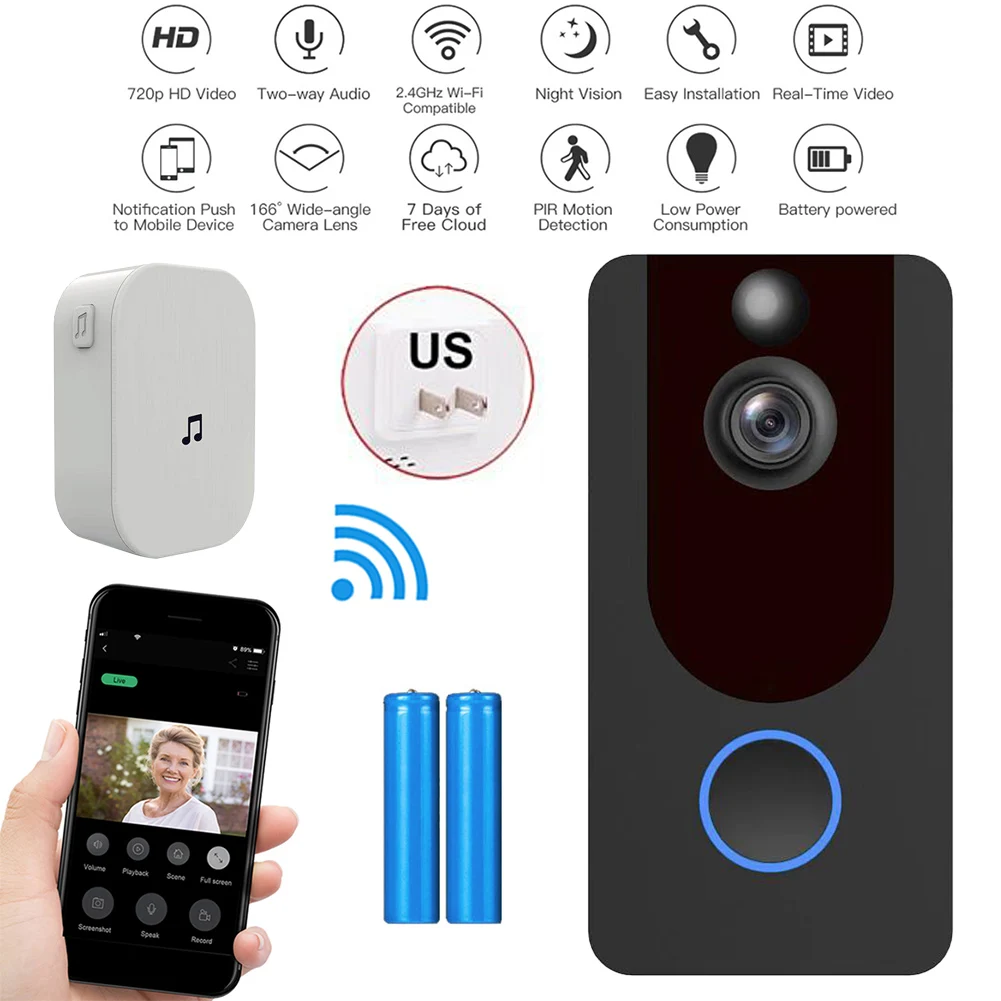 ru
ru
Домофоны, Системы безопасности и охраны, Интеллектуальные здания.
Наши ГРУППЫ в соц. сетях
Монтаж видеодомофона в частном доме
Компания ООО «ГК Вектор-Видео» предлагает услуги по монтажу видеодомофона в частном доме. В ассортименте интернет-магазина вы найдете сотни разновидностей этих приборов. Менеджеры всегда готовы помочь с выбором. Кроме того, вам нет необходимости дополнительно где-то искать установщика. Эту процедуру мы берем на себя и гарантируем высокое качество выполнения работ.
Виды домофонов
Прежде чем заказать монтаж видеодомофона в частном доме, следует разобраться, какие виды этих изделий предлагают производители. Они существенно различаются по свойствам и эксплуатационным возможностям, поэтому брать первый попавшийся товар было бы опрометчиво.
Существует 2 типа видеодомофонов – аналоговые и цифровые. Коснемся каждого подробнее.
Аналоговые модели старого образца способны выполнять основные функции, но современным требованиям не отвечают. Однако существуют новые разработки со стандартом AHD. Они обеспечивают высокую скорость передачи данных, при этом не боятся сторонних радиопомех и выдают картинку высокого качества.
Цифровые или IP-устройства в свою очередь подразделяются на проводные и беспроводные. Вторые весьма удобны тем, что обеспечивают доступ к видеоинформации из любой точки мира через компьютер, планшет, смартфон. Использовать их в частных домах стоит, если нет сильных источников помех поблизости, иначе качество сигнала будет неизбежно страдать. Но качество картинки, несомненно, в этом случае лучше.
Как выбрать беспроводной видеодомофон
Чтобы приобрести комплект оборудования для монтажа видеодомофона в частном доме, предварительно рекомендуем ознакомиться с техническими и функциональными характеристиками приборов. Когда на территории действует 2 и более входов, целесообразнее остановиться на моделях с возможностью подключения нескольких камер. Например, один комплект будет установлен у ворот, второй – у двери непосредственно в здание.
Монитор – один из ключевых узлов системы наблюдения. Поэтому при выборе стоит обратить отдельное внимание на его размеры. Хороший вариант, позволяющий рассмотреть посетителя даже людям с ослабленным зрением – устройство с диагональю 7 дюймов.
Монтаж видеодомофона в частном доме – последовательность работ
Когда у нас заказывают установку оборудования, мы действуем согласно выверенному алгоритму. Это позволяет избежать дефектов и ошибок в процессе монтажа. Алгоритм выглядит следующим образом.
Это позволяет избежать дефектов и ошибок в процессе монтажа. Алгоритм выглядит следующим образом.
- Монтаж вызывной панели. Необходимо определить место и разобрать прибор. На отмеченной зоне сверлятся отверстия для крепления. Провод заводится с обратной стороны. Чтобы в монтажные соединения не проникла влага, они помещаются в монтажную коробку. Завершив подключение, остается поставить крышку на место.
- Подключение блока питания.
- Прокладка проводов и герметизация соединений.
- Запуск, отладка системы и проверка на работоспособность.
Чтобы на охраняемом участке с легкостью можно было рассмотреть гостей ночью, рекомендуется установить фонари или воспользоваться оборудованием с инфракрасной подсветкой.
Обращайтесь в ООО «ГК Вектор-Видео», чтобы заказать оборудование для организации видеонаблюдения в частном доме. Поможем выбрать подходящую технику, сформируем комплект, доставим по указанному адресу и выполним грамотную профессиональную установку с гарантией 1 год.
Поможем выбрать подходящую технику, сформируем комплект, доставим по указанному адресу и выполним грамотную профессиональную установку с гарантией 1 год.
Заказать
Это наши 7 любимых устройств для видеочата
Эти простые в использовании устройства для видеочата позволяют легко общаться с близкими издалека и создавать ощущение, будто вы действительно вместе на этом празднике (или в любое время!).
Мелисса ВикесПолучите отправленные вам праздничные мероприятия, которые нельзя пропустить!
Сезон отпусков, несомненно, будет тяжелым для многих семей. Из-за пандемии некоторые не смогут увидеть своих бабушек и дедушек, некоторые не смогут увидеть своих родителей, а некоторые даже могут провести каникулы в одиночестве.Мы составили список лучших устройств для видеочата, которые делают общение с близкими издалека немного проще и более особенным, чем традиционный телефонный звонок. Подумайте о покупке одного из этих подарков для людей, с которыми вы не сможете проводить время в этот праздничный сезон, чтобы дать им понять, что вы заботитесь о них и желаете быть вместе.
СВЯЗАННЫЕ | Войдите сейчас, чтобы выиграть билеты на Бродвей, семейный день в Ридж-Хилл и многое другое!
Посланник LoveboxUrban Outfitters, 100 долларов США
Отправляйте заметки своим близким через приложение для смартфонов с этим деревянным ящиком с поддержкой Wi-Fi.Каждый раз, когда приходит новое сообщение, сердце на коробке начинает вращаться, и ваш любимый будет знать, что вы думаете о нем!
Изображение: Urban Outfitters
Amazon Echo ShowAmazon.com, 149,99 долларов США
Этот прямоугольный экран, также являющийся устройством Alexa с голосовыми возможностями, позволяет совершать видеозвонки любому, у кого есть Skype, приложение Alexa, Echo Spot или Echo Show. Вы можете позвонить кому-нибудь, сказав «Алекса, позвони [имя]», или даже «Заходи к кому-нибудь» — функция, которая позволяет вам звонить по видеосвязи любимому человеку без необходимости поднимать трубку. Не волнуйтесь, оба пользователя должны включить эту функцию, чтобы она работала.
Не волнуйтесь, оба пользователя должны включить эту функцию, чтобы она работала.
Изображение: Amazon
Портал FacebookPortal.facebook.com, 129–149 долларов
Портал Facebook также имеет встроенный Alexa, но самое интересное — он позволяет звонить по «умному видео». Вы спросите, что это? Умная камера автоматически панорамирует и масштабирует, чтобы не отставать от того, где вы находитесь, так что создается впечатление, что вы действительно находитесь в одной комнате! Он также бывает разных размеров.Например, Portal TV позволяет выполнять интеллектуальные видеозвонки на телевизоре, а Portal + позволяет осуществлять интеллектуальные видеозвонки на 15,6-дюймовом HD-дисплее.
Изображение: Facebook Portal
СВЯЗАННЫЕ С: Онлайн и личные мероприятия и мероприятия в честь Дня благодарения для детей
Рамка светового люкаSkylightframe.com, 159 долларов США
Лучшие зимние семейные мероприятия
отправляется вам еженедельно!
Вы уже видели цифровую фоторамку, но эта позволяет автоматически добавлять фотографии по электронной почте. Итак, вы можете удивить свою семью фотографиями вас с мероприятия, которое они не смогли посетить, на своей цифровой фоторамке за считанные секунды.
Итак, вы можете удивить свою семью фотографиями вас с мероприятия, которое они не смогли посетить, на своей цифровой фоторамке за считанные секунды.
Изображение: Skylight Frame
ДедушкаGrandpad.net, тариф, включающий планшет, приложения, многосторонние вызовы, передачу данных, музыку, страхование от повреждений и краж, поддержку клиентов, чехол и стилус, составляет 49 долларов в год или 66 долларов в месяц
GrandPad — это умный и простой способ для пожилых людей общаться с близкими.Все, что вам нужно, — это приложение, портал или устройство GrandPad, и вы можете подключиться к частной семейной сети GrandPad через iPhone, Android, iPad или компьютер. Члены семьи могут изменять настройки и загружать фотографии для пользователя GrandPad.
Изображение: GrandPad
ViewClixViewclix.com, 199–299 долларов
ViewClix — это цифровая фоторамка с функциями видеочата, которая упрощает общение с пожилыми людьми. Пожилым людям не нужны учетные записи Amazon, Facebook или Google, и им не нужно изучать новые технологии.
Пожилым людям не нужны учетные записи Amazon, Facebook или Google, и им не нужно изучать новые технологии.
Изображение: ViewClix
Google Nest Hub + DuoBest Buy, $ 229
Google Nest Hub, который также имеет несколько размеров экрана, позволяет совершать видеозвонки и оставлять видеосообщения. Камера также держит вас в поле зрения, пока вы перемещаетесь по комнате. Фотографии могут отображаться на экране, как в цифровой фоторамке, через Google Фото.
Изображение: Google Nest Hub
В качестве аналогичного, но более дешевого варианта рассмотрим Lenovo Smart Display с Google Assistant, который стоит 79 долларов.99 для экрана 7 дюймов.
Если ваша семья не может потратить лишние деньги в этот праздничный сезон, не волнуйтесь! Существует множество бесплатных приложений и сервисов для видеочата, которые вы можете использовать для простого общения со своими близкими, в том числе:
- Jitsi Meet (с открытым исходным кодом)
- Посланник сигналов
- Skype
- Google Hangouts
- Google Meet
- Google Duo
- Раздор
- Zoom
- FaceTime
- Facebook Посланник
Как сохранить конфиденциальность ваших видеозвонков Zoom
За последние 18 месяцев услуг видеозвонков, сервисов, таких как Zoom, стали очень популярны. Согласно Ofcom , количество взрослых в Великобритании, делающих видеозвонки, увеличилось вдвое во время блокировки. По мере ослабления ограничений такое общение с коллегами, друзьями и семьей, вероятно, станет одной из наших привычек.
Согласно Ofcom , количество взрослых в Великобритании, делающих видеозвонки, увеличилось вдвое во время блокировки. По мере ослабления ограничений такое общение с коллегами, друзьями и семьей, вероятно, станет одной из наших привычек.
Для индивидуальных звонков такие сервисы, как WhatsApp и Facetime , подходят большинству людей, поскольку эти приложения удобны и обеспечивают хороший уровень безопасности, поскольку оба они зашифрованы. Шифруя ваши сообщения и звонки, они не позволяют никому другому перехватить их на маршруте между устройствами, поэтому все, что вы говорите, остается строго конфиденциальным (даже Facebook и Apple, которые запускают сервисы, не имеют возможности подслушивать).
Поскольку две трети британских компаний внедряют гибридные рабочие модели *, высока вероятность, что вы все еще используете Zoom для проведения встреч. К счастью, есть способы, чтобы вас не встретили незваные гости. Вот наше руководство по сохранению конфиденциальности ваших вызовов Zoom.
* Сертифицированный институт персонала и развития
Что такое Zoom?
Zoom — это приложение для видеоконференцсвязи на рабочем месте, которое можно использовать на смартфоне, ноутбуке и настольном компьютере.Он может вместить до 1000 участников по самым большим (оплачиваемым) планам, но также очень полезен для небольших командных встреч. Помимо прочего, он позволяет вам делиться своим экраном, проводить веб-семинары и отправлять контент другим участникам. Помимо офиса, вы можете бесплатно пообщаться в течение 40 минут одновременно с двумя другими людьми, и это популярный вариант для потоковой передачи домашних занятий фитнесом и викторин.
Насколько безопасен Zoom?
Zoom обвиняли в уязвимостях системы безопасности на ранней стадии пандемии.Были рассказы о так называемых «зомбомберах», которые заходили на собрания людей и захватывали их.
Однако платформы решили эти проблемы, и теперь можно защитить ваши звонки, так что доступ будет только у вас и ваших приглашенных гостей.
Луис Альварес, Getty Images
Как сохранить конфиденциальность ваших видеозвонков Zoom
Если вы планируете встречу в Zoom, войдя в систему на zoom.us и щелкнув «Запланировать встречу», у вас будет возможность использовать случайно сгенерированный идентификатор встречи, или используя свой собственный идентификатор, который будет одинаковым от встречи к встрече.Если у вас нет особой причины для выбора последнего, мы будем придерживаться варианта по умолчанию со случайным идентификатором, поскольку это означает, что участники предыдущих встреч не обязательно будут знать, где вас найти в следующий раз — если вы не поделитесь новым идентификатором с их.
Опция установки пароля теперь также отмечена по умолчанию и не может быть снята. Zoom предложит вам пароль, но вы можете изменить его, если захотите. Только не выбирайте ничего слишком очевидного. Вы также можете заблокировать участников из определенных стран, установив флажок рядом с «Одобрить или заблокировать вход для пользователей из определенных стран / регионов».
Если вы не хотите планировать будущую встречу, а сразу же пообщаться, то вместо того, чтобы нажимать «Запланировать встречу», наведите указатель мыши на ссылку «Организовать встречу» и выберите «С видео» или «Без видео». из раскрывающегося меню. Это запустит приложение Zoom и инициирует встречу, на которую вы можете пригласить своих друзей и семью.
Если вы проводите немедленную встречу, Zoom автоматически выбирает случайный идентификатор встречи и применяет пароль. Чтобы увидеть, что это, щелкните значок зеленого щита в верхней части окна собрания и поделитесь сведениями, если это необходимо.
Морса ИзображенийГетти Изображений
Лучший гагдец видеосвязи
Лучший планшет для видеозвонков
Apple iPad Air (2019)
яблоко amazon.co.uk
Оценка: 89/100
Этот планшет можно использовать с широким выбором приложений для видеосвязи, включая FaceTime, Facebook Messenger, Google Duo и Skype. К сожалению, в настоящее время WhatsApp нельзя использовать ни на каких планшетах. 10,5-дюймовый экран четкий и четкий, и у него впечатляющее время автономной работы (10 часов). Фронтальная камера может записывать видео FullHD со скоростью 30 кадров в секунду, поэтому видеозвонки проходят плавно и четко.
К сожалению, в настоящее время WhatsApp нельзя использовать ни на каких планшетах. 10,5-дюймовый экран четкий и четкий, и у него впечатляющее время автономной работы (10 часов). Фронтальная камера может записывать видео FullHD со скоростью 30 кадров в секунду, поэтому видеозвонки проходят плавно и четко.
Прочитать полный обзор Apple iPad Air 2019
Лучший умный дисплей для видеозвонков
Портал Facebook
Facebook amazon.co.uk119 фунтов стерлингов.94
Оценка: 75/100
Этот умный дисплей с 10,1-дюймовым экраном позволяет звонить любому, у кого на смартфоне установлен WhatsApp или Facebook Messenger, из любой комнаты вашего дома. К сожалению, это не поддерживает другие приложения для видеозвонков. Он имеет 13-мегапиксельную фронтальную камеру, которая обеспечивает четкость и четкость видеозвонков. Нам нравится, что камера отслеживает вас, когда вы двигаетесь во время видеовстречи, чтобы вы всегда были в кадре.
Прочитать полный обзор портала Facebook
Лучший бюджетный планшет для видеозвонков
Amazon Fire HD 8
Амазонка амазонка.co.uk
Оценка: 78/100
Этот недорогой планшет — отличный вариант для детей и подростков, он прост в использовании и оснащен фронтальной камерой 2 МП. Видеозвонки четкие, но не такие четкие, как при использовании iPad или портала Facebook. Вы не можете использовать FaceTime или Google Duo, но можете использовать Skype и Facebook Messenger. Как мы объясняли ранее, использовать WhatsApp для звонков с планшета невозможно. Это отличный выбор для тех, кто не хочет много тратить.
Прочитать полный обзор Amazon Fire HD 8
Лучшая веб-камера для ТВ-видеозвонков
Facebook Портал TV
Портал из Facebook argos.co.uk149,00 фунтов стерлингов
Эту веб-камеру можно подключить к телевизору, чтобы вы могли совершать видеозвонки с помощью WhatsApp и Facebook Messenger. Как и умный дисплей Portal, его нельзя использовать с другими приложениями для видеозвонков.Камера отслеживает ваше движение, всегда удерживая вас в центре кадра, и хорошо улавливает звук. Видеозвонки четкие и плавные, но в комплекте нет кабеля HDMI, поэтому для подключения вам придется покупать его отдельно.
Как и умный дисплей Portal, его нельзя использовать с другими приложениями для видеозвонков.Камера отслеживает ваше движение, всегда удерживая вас в центре кадра, и хорошо улавливает звук. Видеозвонки четкие и плавные, но в комплекте нет кабеля HDMI, поэтому для подключения вам придется покупать его отдельно.
Прочитать полный обзор Facebook Portal TV
Этот контент создается и поддерживается третьей стороной и импортируется на эту страницу, чтобы помочь пользователям указать свои адреса электронной почты. Вы можете найти больше информации об этом и подобном контенте на пианино.io
Лучшее программное обеспечение для видеоконференцсвязи на 2021 год
Возможно, вы хотите избежать поездок, пока последняя версия COVID все еще распространяется. Или, возможно, вы пытаетесь перевести сотрудников обратно в офис, но многие хотят сделать работу из дома постоянным. И давайте посмотрим правде в глаза, это может иметь много преимуществ. Но одно, что требуется в любом сценарии, — это система видеоконференцсвязи мирового класса.
Но одно, что требуется в любом сценарии, — это система видеоконференцсвязи мирового класса.
Это потому, что эти сервисы превратились в самое сердце как онлайн-сотрудничества, так и личного взаимодействия через Интернет, по крайней мере, до тех пор, пока хиби-джиби вокруг путешествий окончательно не исчезнут.Чтобы помочь вам выбрать лучший сервис, мы протестировали 12 систем видеоконференцсвязи, хотя в этом обзоре вошли только восемь основных претендентов.
Работа на дому — вот что в наши дни является движущей силой большинства продаж видеоконференцсвязи, и для этого вам понадобятся различные компоненты и услуги. Сюда могут входить проприетарные сквозные системы, которые вы, вероятно, видели развернутыми в интеллектуальных конференц-залах, но в этом обзоре мы сосредоточимся на облачных сервисах, для которых требуется только учетная запись и веб-камера, поскольку они наиболее актуальны. на удаленную работу.Однако эти платформы иногда могут распределять свое решение между несколькими поставщиками компонентов, что может вызвать трудности с поддержкой. Чтобы решить их, вам сначала нужно хорошо разбираться в системах видеоконференцсвязи.
Чтобы решить их, вам сначала нужно хорошо разбираться в системах видеоконференцсвязи.
Вы можете доверять нашим обзорам
С 1982 года PCMag протестировал и оценил тысячи продуктов, чтобы помочь вам принимать более обоснованные решения о покупке. (Прочтите нашу редакционную миссию.)Выбор подходящей системы видеоконференцсвязи
Видеоконференцсвязь существует уже некоторое время в различных проприетарных форматах.Компании, специализирующиеся на корпоративных решениях, обычно создавали эти системы для подключения конференц-залов. Соединения осуществлялись через локальную сеть, а затем арендованные линии связи, если связь была между разными зданиями. Сетевой трафик обрабатывался с использованием проприетарных протоколов и кодеков, которые до сих пор являются базовой архитектурой.
Протоколы обрабатывают потоки трафика, в то время как кодеки кодируют аудио и видео изображения в цифровые биты и байты на передающей стороне, а затем обратно в видео и аудио на принимающей стороне. Обычно для этого требовались проприетарные камеры, микрофоны, выделенные серверы и клиентские приложения, которые также были проприетарными.
Обычно для этого требовались проприетарные камеры, микрофоны, выделенные серверы и клиентские приложения, которые также были проприетарными.
Сегодняшние облачные видеосервисы используют TCP / IP в качестве основного сетевого протокола и небольшой список основанных на стандартах кодеков для преобразования. Кроме того, их аппаратная поддержка, как правило, открыта, что означает, что вы можете использовать любую веб-камеру или микрофон, работающие с вашим вычислительным устройством. В отличие от старых проприетарных систем, которым требовался ПК или специальный интеллектуальный экран для конференц-зала, эти новые услуги часто полностью поддерживают работу на основе веб-браузера без необходимости установки какого-либо приложения (хотя собственное приложение обычно является лучшим вариантом).Кроме того, есть поддержка всех типов мобильных устройств, хотя обычно они работают лучше всего после установки приложения Apple iOS или Google Android.
Однако даже современные системы конференц-связи мало взаимодействуют друг с другом, что означает, что вы не можете присутствовать на видеоконференции, инициированной в Microsoft Teams, с использованием, например, клиента совещаний Cisco Webex. Все по-прежнему происходит в одной системе. Преимущество состоит в том, что эта система больше не требует проприетарного клиента, конференц-зала или сетевого оборудования.Это также не одна крупная покупка системы, а услуга, предлагаемая на основе подписки для каждого пользователя или для каждого хоста (подробнее о хостах см. Ниже). Это может серьезно снизить затраты.
Все по-прежнему происходит в одной системе. Преимущество состоит в том, что эта система больше не требует проприетарного клиента, конференц-зала или сетевого оборудования.Это также не одна крупная покупка системы, а услуга, предлагаемая на основе подписки для каждого пользователя или для каждого хоста (подробнее о хостах см. Ниже). Это может серьезно снизить затраты.
Однако они также предлагают большое количество новых возможностей, которых никогда не было в старых системах, гораздо больше, чем просто личное общение. Лучшие в своем классе услуги видеоконференцсвязи позволяют пользователям совместно использовать свои экраны, удаленно обращаться к рабочим столам друг друга, общаться с помощью текста, обмениваться файлами, общаться с помощью цифровых досок и даже транслировать конференции для больших групп пассивных зрителей (например, вебинары).Некоторые из них являются частью бизнес-пакетов голосовой связи по IP (VoIP), которые позволяют динамически преобразовывать голосовой вызов в видеозвонок или инициировать совместное собрание одним нажатием кнопки без потери исходного соединения.
Эти функции отлично подходят для центральных офисов, но они также являются отличным средством коммуникации для сценариев работы на дому, особенно если смотреть через призму долгосрочной перспективы. Но видеоконференцсвязь может пойти еще дальше. Например, это идеальный инструмент для решения вопросов поддержки клиентов в режиме реального времени или для взаимодействия с этими клиентами в режиме реального времени во время вебинара.Эти возможности отошли на второй план с COVID, хотя они вернутся, когда пандемия останется позади. Но в прошлом году резкий скачок роста видеоконференцсвязи был вызван в основном потребительским спросом, как показано в недавнем обзоре, составленном Statista.
Рост популярности систем видеоконференцсвязи во время COVID 19, 2020
Тем не менее, для ИТ-работников, в частности, наблюдается бум удаленной работы. Еще до пандемии, согласно отчету FlexJobs, 3.9 миллионов сотрудников из США как минимум половину времени работали из дома. Это на 115% больше, чем в 2005 году. Это означает, что в некоторых случаях видеоконференцсвязь представляет собой единственное видимое взаимодействие между сотрудниками и их работодателями; и теперь, когда многие компании обнаружили, что преимущества удаленной работы могут работать в долгосрочной перспективе, эти цифры будут только расти.
Это на 115% больше, чем в 2005 году. Это означает, что в некоторых случаях видеоконференцсвязь представляет собой единственное видимое взаимодействие между сотрудниками и их работодателями; и теперь, когда многие компании обнаружили, что преимущества удаленной работы могут работать в долгосрочной перспективе, эти цифры будут только расти.
Сокращение расходов с помощью видеоконференцсвязи
Помимо пандемии, многие малые и средние предприятия (СМБ) рассредоточены по разным географическим точкам, и эта тенденция предшествовала коронавирусу.Хотя эта тенденция имеет как затраты, так и преимущества при найме на работу для большинства компаний, она также создает сложные проблемы для коммуникации, даже для сотрудников, которые работают внутри компании. Добавьте в эту смесь клиентов и партнеров, и трудно думать о разговоре со всеми этими людьми без длительных поездок, которые влекут за собой ограничительные расходы. Именно здесь видеоконференцсвязь может серьезно повысить чистую прибыль вашей компании.
Но даже без учета географии видеоконференцсвязь позволяет сэкономить деньги.Многие из новых функций совместной работы, включенных в этот раунд претендентов, нацелены на автоматизацию задач, которые раньше требовали дополнительных затрат. Яркие примеры — транскрипция и запись.
В старых проприетарных системах запись собрания означала либо отдельную камеру, либо сторонний микрофон для записи только звука, а также место на сервере для хранения. Современные сервисы имеют автоматическую запись, поэтому вы можете начать запись одним нажатием кнопки, а затем не только автоматически сохранить ее в облаке, но и автоматически поделиться ею со всеми участниками встречи.
Транскрипция тоже раньше требовала дополнительных затрат, поскольку организаторам встреч приходилось отправлять хотя бы аудиозаписи в службу транскрипции. Многие новые службы видеоконференцсвязи теперь содержат искусственный интеллект (ИИ) в виде виртуальных помощников на собраниях, которые не только управляют такими вещами, как отслеживание посещаемости, но также отлично справляются с транскрибированием собраний непосредственно в документы PDF или Microsoft Word. Затем они могут отправить эти документы всем участникам собрания или сохранить их в общем облачном хранилище.
Затем они могут отправить эти документы всем участникам собрания или сохранить их в общем облачном хранилище.
Как и в случае со всеми программными услугами, важны цены и пакеты, которые сильно различаются. Цены, указанные в этих обзорах, обычно относятся к среднему ценовому уровню поставщика и обычно взимаются из расчета на каждого пользователя в месяц. (Для получения дополнительной информации о ценах перейдите к отдельным обзорам.) Все протестированные службы видеоконференцсвязи, кроме одной, предлагают бесплатные пробные версии (большинство из них рассчитаны на 30 дней), и для многих не требуется кредитная карта. Это означает, что вам не нужно беспокоиться об автоматическом списании средств по окончании пробного периода.
Большинство услуг предлагает бесплатные планы, в основном из-за того, что компании хотят помочь потребителям во время пандемии. Однако, как только вы перейдете на платный уровень, вам нужно будет обратить внимание на детали ценообразования. Например, многие из протестированных продуктов взимают разную плату с «хостов» и «пользователей». Просматривая мелкий шрифт, вы обнаружите, что организаторы — это пользователи, которые могут инициировать встречи, а это означает, что не всем компаниям нужно делать каждого пользователя организатором в зависимости от того, как ваша организация осуществляет совместную работу. Это может существенно повлиять на вашу общую цену, поэтому обязательно уточните детали перед покупкой.
Просматривая мелкий шрифт, вы обнаружите, что организаторы — это пользователи, которые могут инициировать встречи, а это означает, что не всем компаниям нужно делать каждого пользователя организатором в зависимости от того, как ваша организация осуществляет совместную работу. Это может существенно повлиять на вашу общую цену, поэтому обязательно уточните детали перед покупкой.
Многие службы масштабируются в зависимости от количества необходимых хостов и посетителей. Вот почему мы рекомендуем не просто опробовать функции наших лучших сервисов видеоконференцсвязи, но и использовать пробное время, чтобы поэкспериментировать с тем, сколько пользователей действительно должны иметь статус менеджера собрания. Другими словами, сделайте некоторую оценку того, насколько видеоконференцсвязь лучше всего вписывается в культуру и рабочие процессы вашей организации.
Как правило, услуги, которые устанавливаются на хост, а не на каждого пользователя, как правило, лучше подходят для сред типа веб-семинаров. Те, которые устанавливаются на одного участника, обычно более привлекательны для встреч в стиле совместной работы, когда любой может начать встречу.
Те, которые устанавливаются на одного участника, обычно более привлекательны для встреч в стиле совместной работы, когда любой может начать встречу.
Еще одним соображением по цене является аппаратное обеспечение. В каждом ноутбуке есть и микрофон, и довольно посредственная встроенная веб-камера. Фактически, в наши дни то же самое касается большинства мобильных устройств. Таким образом, все основы веб-встречи заложены в таком оборудовании. Настольные ПК, однако, не так уж и полны. Кроме того, если вы ищете повышенную четкость звука или видео, вам понадобятся лучшие микрофоны и высококачественные веб-камеры, которые вы только можете получить.В зависимости от того, сколько настольных компьютеров и конференц-залов вы собираетесь оборудовать таким образом, вы можете значительно повлиять на общую стоимость решения для видеоконференцсвязи, поэтому вам следует внести в бюджет это аванс.
(Фото: Ариэль Скелли / Getty Images)
Использование веб-конференций для совместной работы
Вы нашли краткий список услуг видеоконференцсвязи, которые вам нравятся. Что теперь? Начните с того, что помните, что видеоконференцсвязь — это уже не просто высококлассные интеллектуальные конференц-залы.Гибридная работа никуда не денется, поэтому ваша система видеоконференцсвязи станет сердцем этой архитектуры. Это означает, что много новых пользователей, что, в свою очередь, означает, что действительно отличное место для сопоставления возможностей одного поставщика с возможностями другого — это простота использования платформы.
Что теперь? Начните с того, что помните, что видеоконференцсвязь — это уже не просто высококлассные интеллектуальные конференц-залы.Гибридная работа никуда не денется, поэтому ваша система видеоконференцсвязи станет сердцем этой архитектуры. Это означает, что много новых пользователей, что, в свою очередь, означает, что действительно отличное место для сопоставления возможностей одного поставщика с возможностями другого — это простота использования платформы.
Очевидно, что если пользовательский интерфейс (UI) представляет собой лабиринт, то это не только вызовет задержки во времени начала встречи, но и станет препятствием для использования любой из более продвинутых функций совместной работы. И в этом настоящая ценность этих систем: простота и постоянная совместная работа.
Для каждого обзора мы обсуждаем простоту регистрации, создания собрания, приглашения участников и настройки элементов управления аудио и видео. Мы также смотрим на взаимодействие с пользователем (UX) с точки зрения приглашенных на встречу, а также на то, насколько легко получить доступ к интеллектуальным элементам управления собранием. Это касается не только совместной работы в стиле доски, но и совместного использования файлов, аннотаций и упомянутых выше функций виртуального помощника.
Это касается не только совместной работы в стиле доски, но и совместного использования файлов, аннотаций и упомянутых выше функций виртуального помощника.
Мы тестируем основные функции каждой службы, но выбор конкретных функций зависит от вас.Вам нужны телефонные номера, поддержка VoIP или и то, и другое? И вам нужны такие функции, как совместное использование экрана или удаленное управление? Некоторые службы предлагают как телеконференцию с телефонным номером (местный или бесплатный), так и звонки по IP-телефонии, а некоторые предлагают только один или другой. Некоторые предлагают международные телефонные номера.
Все рассмотренные продукты предлагают видеозвонки через веб-камеру, что является функцией, которая проникает в несколько платформ обмена сообщениями для групп, таких как Microsoft Teams и Slack. В случае с Teams это полноценное решение для видеоконференцсвязи, поэтому мы рассмотрели его здесь.Однако Slack и некоторые другие его конкуренты реализовали только видеозвонки между людьми, поэтому мы не рассматривали их в рамках этого обзора.
Однако сильная сторона Slack в этом отношении (и это сила, которую разделяют его конкуренты) — это очень длинный список готовых вариантов интеграции. Внутри Slack вы можете делать только личные видео, но платформа отлично интегрируется с Google Workspace, Teams, Zoom и множеством других коммуникационных платформ, включая те, которые мы рассмотрели здесь, так что умный администратор Slack таким образом вы сможете создать все необходимые функции для встреч.
Во всех этих обзорах мы организовывали встречи и участвовали в них, чтобы проверить опыт как зарегистрированных, так и незарегистрированных пользователей. Мы постарались описать, насколько легко присоединиться к собранию, в том числе указать, нужно ли участнику загружать программное обеспечение перед присоединением (что может вызвать задержку). В этом случае важно сообщить сотрудникам о совместимости оборудования и предпочитаемом браузере. Другие службы просто требуют, чтобы участники вводили код для доступа к собранию.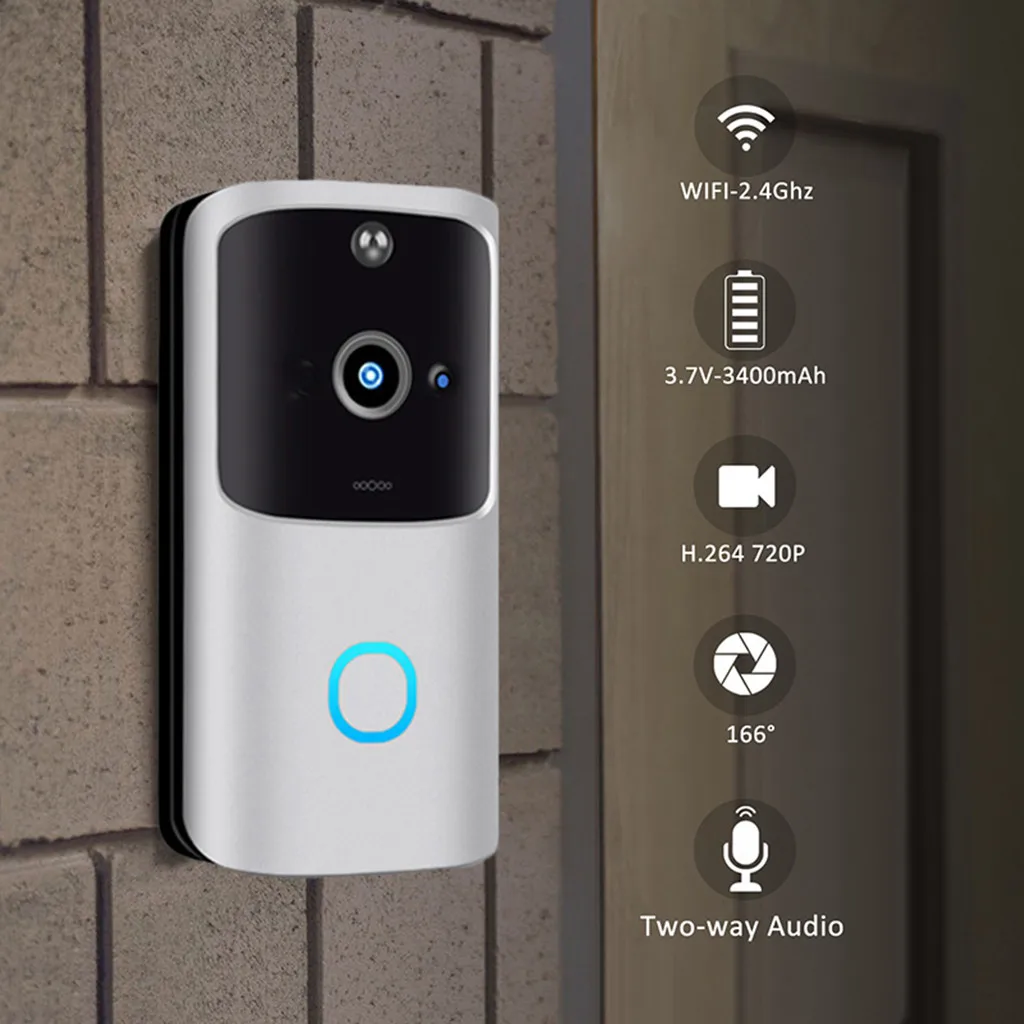
Рекомендовано нашими редакторами
В наших обзорах также рассматриваются возможности администрирования хоста. Лучшие сервисы позволяют настраивать различные типы собраний, такие как собрание в стиле лекции, на котором отключен звук для всех участников, или режим обсуждения или вопросов и ответов, в котором докладчики могут включать и выключать звук для участников по мере необходимости. Другие варианты включают включение и отключение веб-камер, блокировку опоздавших на собрание, создание комнаты ожидания при подготовке к собранию и разрешение дополнительных сессий.
Для презентаций важно совместное использование экрана. Но также существуют более детализированные параметры, такие как возможность совместного использования только одного приложения (например, Microsoft PowerPoint), документа или изображения, а не только всего рабочего стола. Большинство сервисов видеоконференцсвязи в этом обзоре также предлагают режим текстового чата не только во время встречи, но иногда и вне видеозвонка.
Вам следует поэкспериментировать со всеми этими функциями во время пробной версии и тщательно подумать о том, сколько фактического взаимодействия вам нужно на различных собраниях.Это означает, что оценивать услугу нужно не только ИТ-персоналу. Вам также следует включить заинтересованных лиц из ваших различных отделов, чтобы иметь точное представление о различных собраниях, которые ваши сотрудники проводят между собой и людьми за пределами организации.
Управление вашей сетью для видеовстреч
К сожалению, даже в большой централизованной сети, такой как та, что находится в вашем главном офисе, работа с любым потоково-зависимым приложением, особенно с видеоконференцсвязью, становится сложнее, чем больше сеть и чем больше в ней приложений конкурируют за пропускную способность сети.Это означает, что если вы запускаете все или часть своего решения в более крупной сети, подготовьтесь к некоторым настройкам.
Хотя базовой настройки достаточно для запуска одного сеанса, обязательно поработайте со своим ИТ-персоналом, чтобы проверить, что происходит, когда открыто несколько потоков. И не только несколько потоков, но и те же самые потоки, конкурирующие со всеми другими типами трафика, которые вы обычно используете. Вы ищете артефакты или чрезмерную буферизацию, которые нарушают поток. Еще более насущной и, вероятно, долгосрочной проблемой для многих ИТ-специалистов является ситуация с домашней сетью.
И не только несколько потоков, но и те же самые потоки, конкурирующие со всеми другими типами трафика, которые вы обычно используете. Вы ищете артефакты или чрезмерную буферизацию, которые нарушают поток. Еще более насущной и, вероятно, долгосрочной проблемой для многих ИТ-специалистов является ситуация с домашней сетью.
Хотя видеоконференцсвязь, безусловно, оказала положительное влияние на сотрудников, оказавшихся в ловушке дома, она также поставила персонал службы поддержки ИТ в неловкое положение. Приложение для видеоконференцсвязи теперь является основной бизнес-услугой, но, вероятно, оно работает на потребительских устройствах, маршрутизаторах домашней сети и даже на периферийных устройствах, таких как веб-камеры и микрофоны, большинство из которых ИТ-отдел не покупал и обычно не обучался. обслуживание. Это очень затрудняет поддержку домашних пользователей на непрерывной основе.И это даже без учета Интернета, который обрабатывает большую часть сетевого трафика и который ваш ИТ-отдел тоже не контролирует.
К счастью, коронавирус — это временная проблема, а это означает, что большинство предприятий используют одно и то же «решение», а именно для решения этой проблемы в каждом конкретном случае. Если ИТ-специалист может обслуживать маршрутизатор удаленно, вот что происходит. Если нет, то нужно либо отправить устройство в центральное место для перенастройки, либо просто провести сотрудника через необходимые шаги по телефону.
После того, как пандемия закончится, если вы все еще наблюдаете за большим количеством постоянных надомных работников (и многие предприятия будут делать именно это), вы можете разработать более долгосрочные решения, такие как предварительная настройка определенного количества моделей маршрутизаторов, которые затем распространяются среди ваших домашних работников. Таким образом, ИТ-персонал сможет удаленно управлять этими устройствами и пройти обучение их особенностям, что сделает их поддержку рентабельной.
Виртуальные частные сети (VPN) — еще одна проблема, связанная с этим. Многие компании заставляют сотрудников использовать эти службы при удаленной работе, чтобы защитить себя и корпоративные данные. Но поскольку они используют шифрование, VPN часто могут вызывать проблемы с пропускной способностью или пропускной способностью, а это может влиять на производительность потоковой передачи видео. Они также управляются компаниями, отличными от вашего поставщика видеоконференцсвязи, поэтому поддержка их комбинации обычно становится внутренней проблемой.
Многие компании заставляют сотрудников использовать эти службы при удаленной работе, чтобы защитить себя и корпоративные данные. Но поскольку они используют шифрование, VPN часто могут вызывать проблемы с пропускной способностью или пропускной способностью, а это может влиять на производительность потоковой передачи видео. Они также управляются компаниями, отличными от вашего поставщика видеоконференцсвязи, поэтому поддержка их комбинации обычно становится внутренней проблемой.
Чтобы помочь вам, вам необходимо изучить различные предложения VPN для удаленных подключений и, возможно, поработать со своим ИТ-персоналом для реализации функций качества обслуживания (QoS) как в вашей основной сети, так и в домашних сетях пользователей.Это защитит полосу пропускания, необходимую во время видеоконференций. Если вы уже используете для своих телефонных звонков систему VoIP на основе облачной АТС, ваши ИТ-специалисты уже будут иметь хорошее представление о том, как защитить трафик таким способом, поскольку требования очень похожи.
Не забывайте о поддержке поставщиков
Если все это звучит так, будто, купив одну из этих услуг, вы будете поддерживать себя, это не так. Просто особенности реализации любой услуги видеоконференцсвязи могут настолько сильно различаться от бизнеса к бизнесу, что ваши собственные ИТ-специалисты обычно являются лучшей первой линией поддержки.В конце концов, именно они будут лучше всех разбираться в системе.
Но помимо того, что ваш ИТ-персонал хорошо знаком с выбранной вами услугой видеоконференцсвязи, вам также потребуются надежные ресурсы поддержки от поставщика услуг. Лучшие службы видеоконференцсвязи предлагают поддержку по телефону, электронной почте и в чате в дополнение к обширной онлайн-документации. Такая поддержка для конечных пользователей может потребовать дополнительных затрат, но стоит подумать, если ваш ИТ-персонал невелик. Еще одним важным фактором является поиск подразделения профессиональных услуг, которое поможет обучать как пользователей, так и ИТ-специалистов, и активное сообщество пользователей также может быть хорошим ресурсом.
Что можно и чего нельзя делать при проведении видеоконференцсвязи
По мере того, как все больше и больше рабочих мест становятся удаленными, мы учимся ориентироваться во всех аспектах работы в цифровом формате. Встречи проходят полностью в режиме онлайн, а это значит, что мы посещаем много звонков по видеоконференцсвязи. Если у вас нет большого опыта работы с видеоконференцсвязью, может потребоваться некоторое время, чтобы привыкнуть, особенно когда вся ваша команда теперь работает удаленно. Хотя полезно относиться к этому как к личной встрече, есть еще несколько вещей, которые вы должны учитывать во время видеовстречи.Вот руководство по видеоконференцсвязи.
Настройте свое пространство
Если можете, найдите уединенное место, чтобы ответить на звонок. В противном случае используйте наушники, чтобы минимизировать фоновый шум. Если у вас есть соседи по комнате, партнеры или члены семьи, которые также работают из дома (или просто застряли дома), сообщите им заранее, что вы будете на встрече, чтобы свести к минимуму перерывы.
Настройте свое устройство или камеру так, чтобы они имели четкий и беспрепятственный обзор. Не садитесь слишком далеко от камеры (или слишком близко к ней).Если вы используете отдельную камеру, поместите ее рядом с экраном — лучше всего размещать камеру на уровне глаз, чтобы, когда вы смотрите на экран, казалось, будто вы смотрите на человека, которого вы говорю с.
Убедитесь, что ваше лицо хорошо освещено. Лучше всего подойдет естественное и боковое освещение, но подойдет и верхнее освещение. Подсветка часто может затруднить просмотр; Если вы не можете изменить подсветку, попробуйте поставить другой источник света спереди и сбоку от лица.
Очистите территорию вокруг себя.Откройте камеру на своем ноутбуке или включите внешнюю камеру и посмотрите, что видно на заднем плане перед звонком, и убедитесь, что вам удобно показывать это во время видеозвонка (так что уберите белье и убедитесь, что все, что у вас на стенах подходит для работы). Да, и вы также можете настроить виртуальный фон, если у вас нет времени на то, чтобы привести в порядок свое пространство.
Проверьте свою внешность
Одно из лучших преимуществ работы на дому — носить кофты и спортивные штаны весь день, но, возможно, это не лучший шаг для видеозвонка.Одевайтесь, как вы бы для личной встречи, и убедитесь, что вы соблюдаете дресс-код на рабочем месте. Вам не нужно делать ничего лишнего, например, наносить макияж, если вы не пользуетесь им как обычно, но неплохо иметь достаточно хороший внешний вид.
Лучше избегать узоров или полос, которые могут отвлекать камеру. Если вы наденете яркую белую или черную рубашку, ваша камера может автоматически отрегулировать яркость, и вам будет трудно видеть ваше лицо, поэтому носите менее яркую цветную одежду. Также неплохо иметь хорошую осанку.
Начало звонка
Рекомендуется протестировать программное обеспечение для видеоконференцсвязи перед звонком, особенно если вы никогда раньше не использовали его. Кроме того, убедитесь, что у вас надежное соединение Wi-Fi и что ваше устройство либо подключено, либо полностью заряжено.
Выделите несколько дополнительных минут до звонка, чтобы настроить его и, если возможно, зарегистрируйтесь в разговоре пораньше, особенно если вы не знакомы с программным обеспечением, которое использует ваш хост. После начала разговора проверьте, все ли слышат и видят друг друга.Хороший способ сделать это — попросить всех либо зарегистрироваться, либо представиться.
Знайте, когда выключить аудио и видео
Если вы не разговариваете, отключите звук на своей стороне. Ваш микрофон может улавливать много фонового шума, поэтому отключение звука позволяет другим участникам вызова легко слышать, кто говорит. Кроме того, если вам нужно встать, переместиться или сделать что-то еще во время разговора (или если ваш малыш внезапно появляется), рекомендуется выключить видео, чтобы не отвлекаться.
Сигнал, когда вы хотите поговорить
Во время личных встреч вы можете улавливать визуальные подсказки, чтобы найти подходящее время для выступления. Гораздо проще случайно прервать видеовызов. Подождите несколько минут, прежде чем говорить, на случай задержки звука.
Если ваша компания или команда собираются проводить регулярные онлайн-встречи, неплохо было бы выбрать систему для того, чтобы задавать вопросы, например поднимать руку или использовать чат, чтобы задать вопрос.Если вы проводите встречу, также полезно называть людей по именам.
Говорите четко и следите за тем, как быстро вы говорите (и не забудьте включить звук для себя!). Но говорите с обычной громкостью — кричать не нужно, и если вы это сделаете, ваши коллеги могут снизить громкость и пропустить что-то еще.
Помните, что на видеовстречах вас больше видно, чем на собраниях офлайн.
Оставайтесь сосредоточенными
Будьте внимательны и вовлечены во время разговора. Как бы соблазнительно это ни звучало, постарайтесь не заниматься другой работой, не читать статьи и не отправлять электронные письма.(Не смотрите на телефон и не ешьте!) Старайтесь смотреть в камеру, когда говорите. Если вы посмотрите на себя или других на экране, может показаться, что вы смотрите на что-то еще. Когда вы не разговариваете, обращайте внимание на тех, кто говорит или показывает свой экран, и просматриваете любые материалы, на которые вам может понадобиться сослаться. (Опять же, другие могут видеть, куда вы смотрите.)
Если в разговоре возникла пауза, например, из-за того, что вам нужно открыть электронное письмо или сослаться на документ, обязательно сообщите об этом.Задержки или длительные паузы могут создать впечатление, будто вы потеряли связь, поэтому это просто удерживает всех на одной странице.
Имейте в виду, что на видеовстречах вас больше видно, чем на собраниях в автономном режиме, поскольку вы можете крупным планом видеть лица каждого по отдельности, а не целой группы людей сразу. Часто бывает полезно, чтобы на экране было видно собственное лицо, просто как напоминание о том, что вы снимаетесь перед камерой, и чтобы вы могли видеть то, что видят другие.
Совместное использование экрана
Если вам действительно нужно предоставить общий доступ к своему экрану во время видеозвонка, потратьте несколько секунд на подготовку, прежде чем нажимать кнопку «Поделиться».Очистите рабочий стол от любых дополнительных вкладок или программ, которые вы могли открыть, и убедитесь, что вся личная или конфиденциальная информация скрыта.
Как защитить вашу домашнюю сеть Wi-Fi
В ваших домашних сетях может быть множество беспроводных устройств — от компьютеров и телефонов до IP-камер, голосовых помощников, интеллектуальных телевизоров и подключенных устройств. Выполнение некоторых основных шагов по защите вашей домашней сети Wi-Fi поможет защитить ваши устройства от взлома, а вашу информацию — от кражи. Как работает моя домашняя сеть Wi-Fi?Ваша сеть Wi-Fi — это домашнее беспроводное подключение к Интернету. Обычно это беспроводной маршрутизатор, который передает сигнал по воздуху. Вы можете использовать этот сигнал для подключения к Интернету. Но если ваша сеть не защищена паролем, любое устройство в пределах досягаемости может получать сигнал из воздуха и использовать ваше интернет-соединение.
Плюсы Wi-Fi? Вы можете подключиться к Интернету по беспроводной сети. Обратная сторона? Другие люди поблизости, которые подключаются к вашей незащищенной сети, могут видеть, что вы делаете в Интернете, включая вашу личную информацию.И если кто-то использует вашу сеть для совершения преступления или рассылки незаконного спама, эту активность можно отследить до вас.
Как я могу защитить мою домашнюю сеть Wi-Fi?Зашифруйте свою сеть. Шифрование шифрует информацию, передаваемую через вашу сеть. Из-за этого другим людям сложнее увидеть, что вы делаете, или получить вашу личную информацию. Вы шифруете свою сеть, просто обновляя настройки маршрутизатора до WPA3 Personal или WPA2 Personal. WPA3 — это более новое и лучшее доступное шифрование, но оба будут работать для шифрования вашей информации.
Старый маршрутизатор? На вашем роутере нет вариантов WPA3 или WPA2? У старых маршрутизаторов есть устаревшие и небезопасные WPA и WEP. Если перечислены только эти варианты, попробуйте обновить программное обеспечение маршрутизатора. Затем еще раз проверьте, доступны ли WPA2 или WPA3. Если это не так, подумайте о приобретении нового маршрутизатора, чтобы защитить вашу информацию.
Измените предварительно установленные пароли маршрутизатора. Некоторые маршрутизаторы поставляются с предустановленными паролями из коробки. Но хакеры могут легко найти эти пароли, поэтому важно изменить их на что-то более сложное.На вашем роутере есть два пароля, которые вам нужно сбросить.
1. Пароль сети Wi-Fi : это тот пароль, который вы используете для подключения ваших устройств к сети. Уникальный и безопасный сетевой пароль Wi-Fi предотвращает проникновение посторонних в вашу сеть.
2. Пароль администратора маршрутизатора : это тот, который позволяет вам войти в административную часть устройства. Там вы можете делать такие вещи, как изменение настроек (включая пароль сети Wi-Fi).Если хакеру удалось войти в систему со стороны администратора вашего роутера, он может изменить настройки (включая ваш пароль Wi-Fi). Это отменит любые другие меры безопасности, которые вы можете предпринять.
Чтобы найти инструкции по изменению пароля администратора и сетевого пароля маршрутизатора, сначала найдите имя производителя маршрутизатора. Затем зайдите в Интернет и найдите «как изменить пароль администратора [производителя вашего маршрутизатора]» и «как изменить пароль сети Wi-Fi [производитель вашего маршрутизатора]». По-прежнему возникают проблемы? Свяжитесь с производителем напрямую.
Регулярно обновляйте маршрутизатор. Прежде чем настраивать новый маршрутизатор или обновлять существующий, посетите веб-сайт производителя, чтобы узнать, доступна ли для загрузки более новая версия программного обеспечения. Чтобы убедиться, что вы слышали о последней версии, зарегистрируйте маршрутизатор у производителя и зарегистрируйтесь, чтобы получать обновления. Если вы приобрели маршрутизатор у своего интернет-провайдера (ISP), например Verizon или Comcast, узнайте у своего интернет-провайдера, рассылает ли он автоматические обновления.
Отключите функции «удаленное управление», WPS и Universal Plug and Play (UPnP). У некоторых маршрутизаторов есть функции, которые могут быть удобными, но ослабляют вашу сетевую безопасность. Например, удаленный доступ к элементам управления маршрутизатора позволяет изменять настройки через Интернет. WPS позволяет вам нажать кнопку на маршрутизаторе, чтобы подключить устройство к Интернету, вместо того, чтобы вводить сетевой пароль. Наконец, UPnP позволяет вашим устройствам находить друг друга в сети. Эти функции могут упростить, например, добавление устройств в вашу сеть или позволить гостям использовать ваш Wi-Fi, но они могут сделать вашу сеть менее безопасной.
Настройте гостевую сеть. Многие маршрутизаторы позволяют настроить гостевую сеть с другим именем и паролем. Это хороший ход по безопасности по двум причинам:
- Наличие отдельного входа в систему означает, что у меньшего числа людей есть ваш основной пароль сети Wi-Fi, а
- Если у гостя (по незнанию) есть вредоносное ПО на своем телефоне или планшете, оно не попадет в вашу основную сеть и ваши устройства.
Выйти как администратор. После настройки маршрутизатора или изменения настроек не забудьте выйти из системы как администратор.Когда вы вошли в систему как администратор, вы можете изменять пароли и иным образом управлять настройками, контролирующими безопасность вашей сети. Если хакер проник в вашу учетную запись администратора, он может легко проникнуть в вашу сеть и устройства.
Защитите свои устройства. Так же, как хакеры могут получить доступ к вашим данным через незащищенные сети, они также могут получить доступ к вашей сети через незащищенные устройства. Чтобы найти советы по блокировке ваших устройств, прочтите о том, как обеспечить безопасность ваших устройств.
самых безопасных приложений для видеозвонков в 2021 году (сквозное шифрование)
В наши дни большая часть мира работает из дома, поэтому приложения для видеоконференцсвязи и звонков в моде.Когда тысячи пользователей заходят в систему каждый час, самая большая проблема, которая возникает, — насколько безопасна платформа для видеозвонков, которую вы используете.
ФБР официально заявило, что вы можете подвергнуться «бомбардировке Zoom» при использовании инструментов видеоконференцсвязи, которые недостаточно безопасны или не имеют сквозного шифрования.
Прежде чем мы рассмотрим некоторые из самых безопасных приложений для видеосвязи, давайте узнаем, что означает термин «сквозное шифрование» и как оно работает.
Что такое сквозное шифрование?
E2EE или Сквозное шифрование — это, по сути, система связи, в которой только общающиеся пользователи могут читать сообщения или носители.
Вот изображение, демонстрирующее, как работает E2EE:
Автор ProtonMail 1. Signal Private MessengerЧто делает Signal messenger одной из самых безопасных платформ для видеозвонков, так это технология, которую они используют отдельно и непрерывно. конец шифрования.
Signal использует токен «запечатанного отправителя», который в основном облегчает анонимную доставку сообщений и звонков между пользователями, когда минимальный объем информации раскрывается или доступен серверам платформы.Например, для доставки сообщения серверу потребуется некоторая информация о получателе и некоторая информация от отправителя. Этот процесс запечатанного отправителя устраняет все это, чтобы гарантировать, что только пользователи могут видеть мультимедиа, будь то звонки, видео, документы или сообщения.
Предостережение при использовании этого приложения для безопасных видеозвонков заключается в том, что максимальное количество участников — 2. Это означает, что вы не можете разговаривать по видеосвязи более чем с одним человеком одновременно.
Функциональность группового чата компенсирует это, позволяя неограниченному количеству пользователей в групповом чате.Это даже позволяет пользователю, не имеющему отношения к Signal, присоединиться к группе.
Одна из основных причин, почему Signal доверяют так много бизнес-пользователей, заключается в том, что бывший сотрудник ЦРУ и осведомитель АНБ Эдвард Сноуден считает Signal самым безопасным и безопасным приложением.
| Поддерживаемые устройства | Windows, Mac, Linux, iOS, Android |
| Функции обмена мгновенными сообщениями | Да |
| Максимальное количество участников видеозвонка | 1509|
| Цены | Бесплатно |
| Возможности совместного использования мультимедиа | Поддерживает все типы носителей с ограничениями по размеру для каждого из них |
Wire известна как самая безопасная платформа для совместной работы с открытым исходным кодом для пользователей B2B. Он предлагает целый набор инструментов с такими функциями, как обмен мгновенными сообщениями, видеозвонки, групповые чаты и возможности обмена файлами.
Wire использует один из самых передовых методов сквозного шифрования для видеозвонков и обмена данными с уникальным ключом для каждого сообщения. Кроме того, он соответствует основным законам страны, включая GDPR и Закон Калифорнии о конфиденциальности потребителей (CCPA).
Отмеченный наградами инструмент видеоконференцсвязи также предлагает сквозное шифрование для совместной работы с гостевыми пользователями, которым не нужно регистрироваться на платформе. Это делается путем приглашения гостя по ссылке.
| Поддерживаемые устройства | Интернет, iOS, Android |
| Функции обмена мгновенными сообщениями | Да |
| Максимальное количество участников 9050 в видеозвонке 12509 650 (ранее) | |
| Цена | Платный — от 5 долларов США |
| Возможности совместного использования мультимедиа | Поддерживает все типы носителей с ограничениями по размеру для каждого из них |
Apple, вероятно, первое имя, которое приходит на ум, когда мы говорим о конфиденциальности пользователей. Apple также набрала баллы за защиту конфиденциальности пользователей во время спора между ФБР и Apple о шифровании.
Более того, людям не нужно знакомство с Facetime и iMessage. Это одна из широко используемых платформ для обмена мгновенными сообщениями и видеозвонков.
Для тех, кто задается вопросом: ни полиция, ни даже правительственные учреждения не могут прослушивать ваши звонки Facetime.Кроме того, Apple не регистрирует ответ на ваш звонок и не может получить доступ к содержимому ваших звонков. Вот краткая информация:
| Поддерживаемые устройства | Mac, iOS, iPadOS |
| Функции обмена мгновенными сообщениями | Да |
| Максимальное количество участников видеозвонка | |
| Цены | Бесплатно |
| Возможности совместного использования мультимедиа | Поддерживает изображения, аудио заметки. |
Как следует из названия, Linphone представляет собой платформу для видеозвонков и обмена мгновенными сообщениями с открытым исходным кодом со сквозным шифрованием. Он использует передовые технологии обмена ключами шифрования, чтобы предотвратить атаки хакеров «Человек посередине».
Linphone также предоставляет ядро ядра вместе с SDK, если организация хочет настроить и развернуть его в соответствии со своими потребностями.
| Поддерживаемые устройства | Windows, Mac, Linux, iOS, Android |
| Функции обмена мгновенными сообщениями | Да |
| Максимальное количество участников видеозвонка | 9050 настроен разработчиком |
| Цены | Бесплатно |
| Возможности совместного использования мультимедиа | По умолчанию поддерживает большинство форматов мультимедиа |
Google Duo — очень известное приложение для видеозвонков. Фактически, он предустановлен на некоторых устройствах Android. Хотя у Google может не быть лучшего имиджа, когда дело доходит до конфиденциальности пользователей из-за четко ориентированной рекламы, но они используют только анонимную версию данных пользователей для зарабатывания денег на своих собственных платформах. Звучит плохо, но это все же лучше, чем утечка данных или их продажа потенциальному антисоциальному элементу.
Одна из основных проблем, связанных с продуктами Google, заключается в том, что они часто отказываются от них.Например, Google Neighborly — это последний продукт, который попадает под нож из-за недостаточной производительности.
Хотя по производительности и удобству использования Google Duo нисколько не разочаровывает. Я лично предпочитаю использовать это для видеозвонков по следующим причинам:
- HD-вызов
- Интеграция с Google
- Интуитивно понятный пользовательский интерфейс
- Функция Knock-knock (позволяет просматривать видео вызывающего абонента, даже не отвечая на звонок)
| Поддерживаемые устройства | Интернет, iOS, Android | ||
| Функции обмена мгновенными сообщениями | Нет | ||
| Максимальное количество участников видеозвонка | 329 905 (ранее 12) | Цены | Бесплатно |
| Возможности совместного использования мультимедиа | Поддерживаются только быстрые видеосообщения |
С более чем 1,6 миллиардами активных пользователей по всему миру, Whatsapp является наиболее часто используемым приложением для обмена мгновенными сообщениями. Но большинство людей не знают, что видеозвонки также имеют сквозное шифрование. E2EE включен по умолчанию, и нет необходимости настраивать скрытые чаты.
Whatsapp использует протокол Signal для сквозного шифрования, что делает его одной из самых безопасных и безопасных платформ для видеозвонков и обмена мгновенными сообщениями.
Обратите внимание, что видеозвонки через настольный компьютер в Whatsapp еще официально не поддерживаются.Чтобы использовать функции видеозвонков на ПК, вам необходимо установить эмулятор Android, а затем запустить на нем Android-версию Whatsapp.
По состоянию на январь 2020 года Whatsapp тестирует видеозвонки через Whatsapp Web. Нет подтверждения, будут ли видеозвонки, совершаемые через веб-сайт Whatsapp, быть зашифрованными.
| Поддерживаемые устройства | Интернет, iOS, Android |
| Функции обмена мгновенными сообщениями | Да |
| Максимальное количество участников видеозвонка 8509 | ЦеныБесплатно |
| Возможности совместного использования мультимедиа | Поддерживает все типы носителей с ограничениями по размеру для каждого из них |
Viber — еще одна широко используемая платформа для обмена мгновенными сообщениями и видеозвонками со сквозным шифрованием. Viber также ценит проблемы конфиденциальности пользователей и удаляет данные пользователей с их серверов после доставки сообщений.
Сквозное шифрование включено по умолчанию, поэтому пользователю не нужно копаться в настройках, чтобы включить его.
Viber также предлагает бизнес-решения, такие как Whatsapp, для более безопасного общения с пользователями.
| Поддерживаемые устройства | Windows, Mac, Linux, iOS, Android | ||||||||||||||||||
| Функции обмена мгновенными сообщениями | Да | ||||||||||||||||||
| Максимальное количество участников видеозвонка | 2509 8. Line
| Поддерживаемые устройства | Windows, Mac, iOS, Android, Nokia, Blackberry |
| Функции обмена мгновенными сообщениями | Да |
| Максимальное количество участников в видеозвонке | 2|
| Цены | Бесплатно |
| Возможности совместного использования мультимедиа | Поддерживает большинство форматов мультимедиа |
9.Zoom
Еще в мае 2020 года Zoom объявила о создании безопасной платформы для видеоконференцсвязи, которая будет поддерживать сквозное шифрование. После месяцев ожидания он наконец-то здесь. Zoom официально выпустила первую версию, которая позволяет защищать видеозвонки со сквозным шифрованием до 200 участников! Это большое число, и за него приходится платить. Когда вы присоединяетесь к видеовстрече E2EE в Zoom, вам доступны некоторые функции, такие как запись экрана, присоединение до хоста, частные чаты и т. Д.не будет доступно. Вы можете узнать больше об этих часто задаваемых вопросах здесь. Начальник службы безопасности Zoom также упомянул, что они уже работают над второй версией, которая будет предлагать больше функций. Это делает его одним из самых безопасных приложений для видеозвонков в 2021 году.
| Поддерживаемые устройства | Windows, Mac, iOS, Android, |
| Функции мгновенного обмена сообщениями | Да |
| 902 Максимальное количество участников видеозвонка | 200 |
| Стоимость | Бесплатно и платно |
| Возможности обмена мультимедиа | Поддерживает большинство форматов мультимедиа от |



 Видеокамера, устанавливаемая на вызывной панели, питается от источника основного блока, но для питания электромагнита электронного замка потребуется отдельный блок.
Видеокамера, устанавливаемая на вызывной панели, питается от источника основного блока, но для питания электромагнита электронного замка потребуется отдельный блок.